Counter-Strike a tu gusto
Buenos dias , hoy les traigo un post de como "tunear" su cs, por asi decirlo.
Aca les muestro una foto de mi cs, como a mi me gusta:
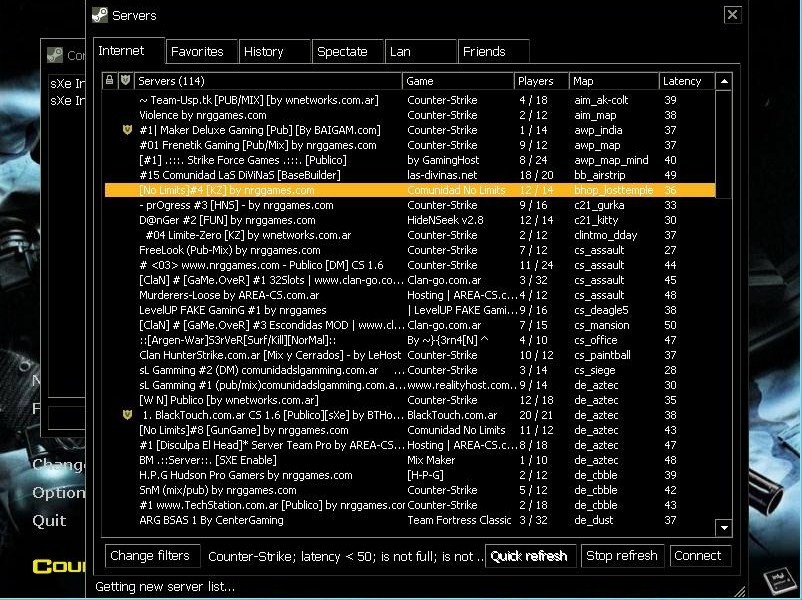
- ¿Como acomodarlo a tu gusto?
Desde el aspecto visual podemos modificar el color de fondo de la consola (incluye find servers y options), de las letras y del seleccionador .
Desde la parte de sonido, la musica de fondo.
Parte visual
Vamos a C:/Archivos de Programa/Counter-Strike/platform/resource
Abrimos el archivo TrackerScheme, si les pide un programa para abrirlo, seleccionamos el Bloc de Notas
A simple vista van a encontrar esto:
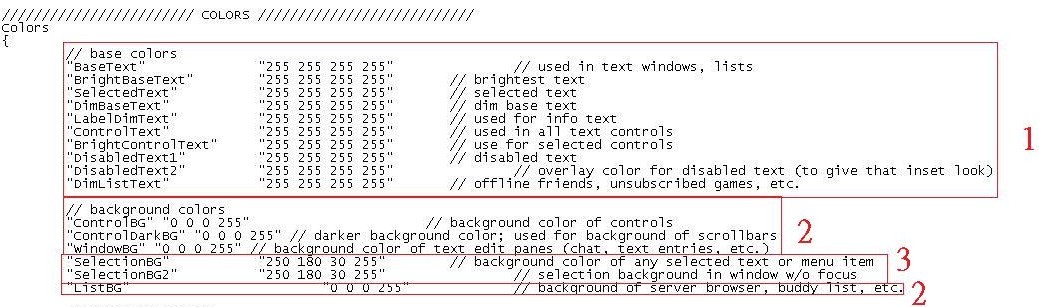
1) Lo que esta remarcado en un rectangulo rojo y al lado tiene el numero 1, es la parte del color de la letra, en mi caso entre las comillas tengo "255 255 255 255", para las letras blancas
- ¿Que es eso?
Es el sistema RGB (Red, Green, Blue) que es el valor de cada color (de 1 a 255), y de ahi parten distintos colores.
- ¿Y que es el cuarto numero?
Por decirlo de alguna manera, es la "solidez" del color, mientra mas alto, mas fuerte.
- ¿Y como se que numeros poner para que quede el color que yo quiero?
Para esto, yo uso una pagina que aca les dejo:
http://web.njit.edu/~kevin/rgb.txt.html
Hay muchisimos colores, de ahi pueden seleccionar el que ustedes quieran, para usarlo tienen que fijarse los valores de la columna R;G;B Dec. Para modificar el color de la letra, solamente tienen que reemplazar los valores. Por ejemplo: El primer color es un gris oscuro, la columna R;G;B Dec. dice que el codigo RGB es 84;84;84. Yo voy al archivo TrackerScheme y reemplazo todo lo que dice //base colors y quedaria asi:
// base colors
"BaseText" "84 84 84 255" // used in text windows, lists
"BrightBaseText" "84 84 84 255" // brightest text
"SelectedText" "84 84 84 255" // selected text
"DimBaseText" "84 84 84 255" // dim base text
"LabelDimText" "84 84 84 255" // used for info text
"ControlText" "84 84 84 255" // used in all text controls
"BrightControlText" "84 84 84 255" // use for selected controls
"DisabledText1" "84 84 84 255" // disabled text
"DisabledText2" "84 84 84 255" // overlay color for disabled text (to give that inset look)
"DimListText" "84 84 84 255" // offline friends, unsubscribed games, etc.
[Van a verlo todo amontonado porque no me respeta los espacios del copiar-pegar]
2) Lo que tiene el numero 2, es el color de fondo de consola, options, find servers, etcetera.Lo que esta seleccionado con rojo:
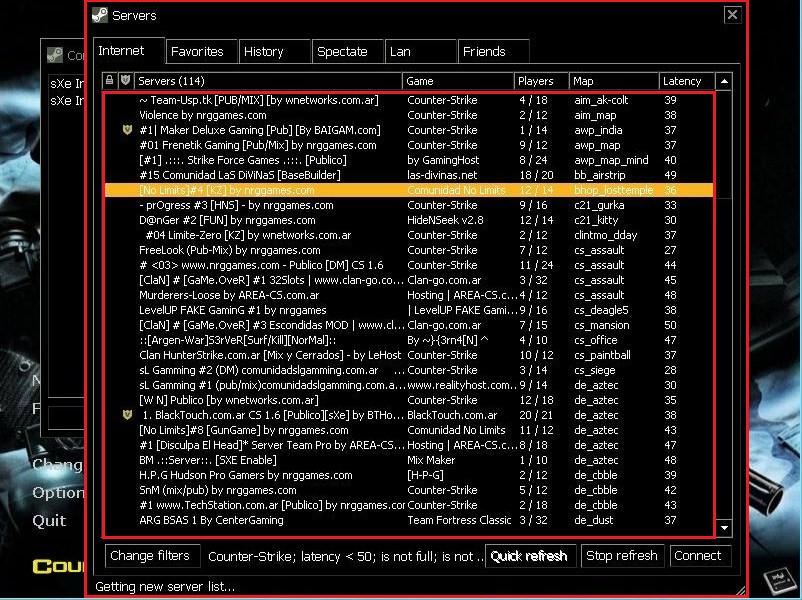
El procedimiento es el mismo, nada mas que lo que reemplazamos es en //background colors:
- ControlBG
- ControlDarkBG
- WindowBG
- ListBG
Doy el mismo ejemplo que con el color de la letra, en este caso si seleccionamos el color gris de fondo, nos tendria que quedar asi:
// background colors
"ControlBG" "84 84 84 255" // background color of controls
"ControlDarkBG" "84 84 84 255" // darker background color; used for background of scrollbars
"WindowBG" "84 84 84 255" // background color of text edit panes (chat, text entries, etc.)
- SelectionBG (No tiene importancia para el fondo)
- SelectionBG2 (No tiene importancia para el fondo)
"ListBG" "84 84 84 255" // background of server browser, buddy list, etc.
En mi caso yo lo tengo en "0 0 0 255", para el fondo negro
3) Yo lo llamo el seleccionador, lo que tiene el numero 3 al lado en la imagen del principio y lo que esta seleccionado aca:
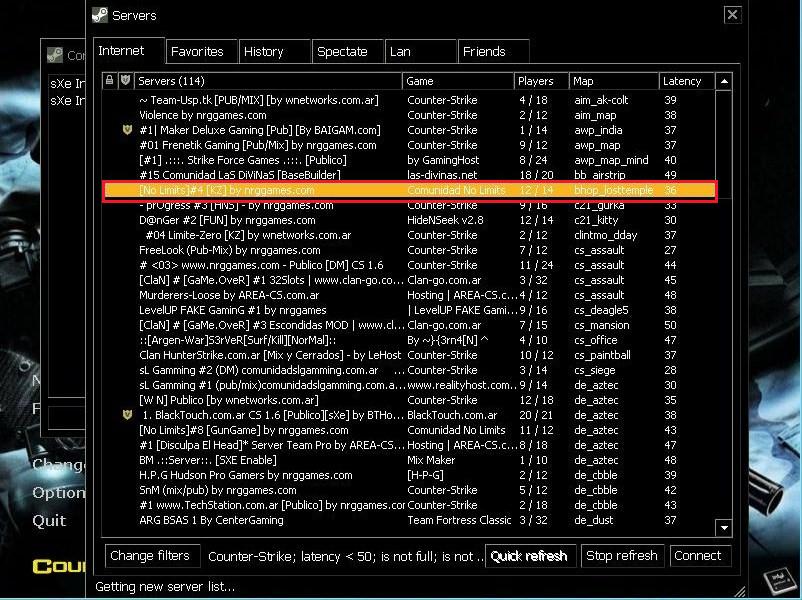
Lo que tenemos que reemplazar es:
-SelectionBG
-SelectionBG2
Seguimos con el ejemplo del gris oscuro, nos quedaria:
"SelectionBG" "84 84 84 255" // background color of any selected text or menu item
"SelectionBG2" "84 84 84 255" // selection background in window w/o focus
En mi caso lo tengo en "255 180 30 255", que es amarillo oscuro.
Parte Sonora
Lo unico que les puedo ayudar aca, es a cambiar la musica de fondo.
- Primero que nada, entran al Counter, ponen MP3Volume 1 y salen
- Eligen la cancion que quieren, la copian y la pegan por ejemplo, en el Escritorio
- A la copia de la cancion, le cambian el nombre a gamestartup
- Cortan el gamestartup y lo pegan en C:/Archivos de Programas/Counter-Strike/cstrike/media
- Les pregunta de reemplazar, le dan que si y listo, entren y van a tener esa cancion de fondo
Saludos, espero que les sirva
sweiN/juanfrem
Buenos dias , hoy les traigo un post de como "tunear" su cs, por asi decirlo.
Aca les muestro una foto de mi cs, como a mi me gusta:
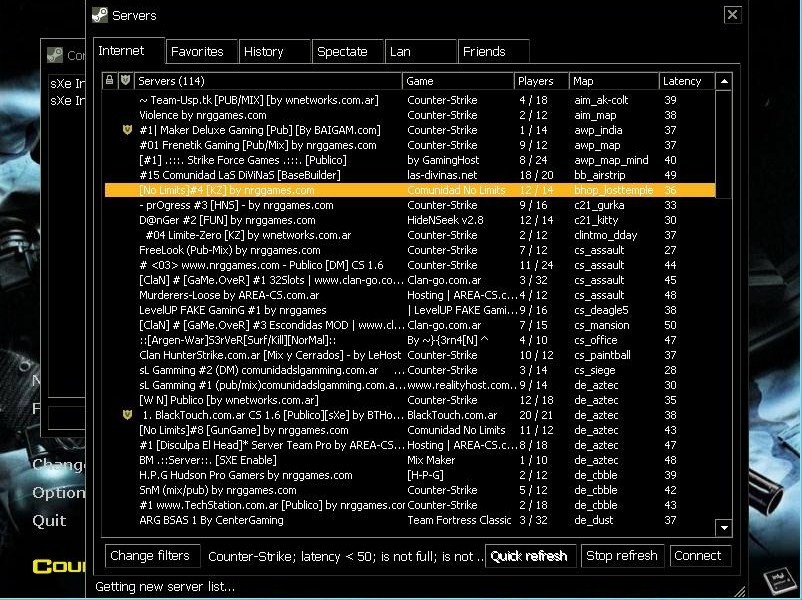
- ¿Como acomodarlo a tu gusto?
Desde el aspecto visual podemos modificar el color de fondo de la consola (incluye find servers y options), de las letras y del seleccionador .
Desde la parte de sonido, la musica de fondo.
Parte visual
Vamos a C:/Archivos de Programa/Counter-Strike/platform/resource
Abrimos el archivo TrackerScheme, si les pide un programa para abrirlo, seleccionamos el Bloc de Notas
A simple vista van a encontrar esto:
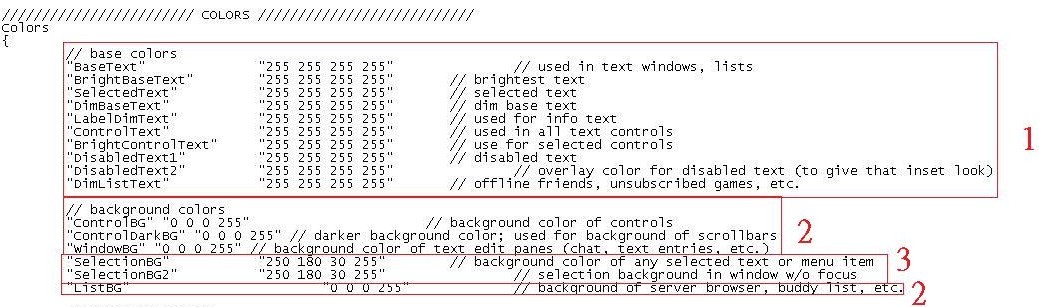
1) Lo que esta remarcado en un rectangulo rojo y al lado tiene el numero 1, es la parte del color de la letra, en mi caso entre las comillas tengo "255 255 255 255", para las letras blancas
- ¿Que es eso?
Es el sistema RGB (Red, Green, Blue) que es el valor de cada color (de 1 a 255), y de ahi parten distintos colores.
- ¿Y que es el cuarto numero?
Por decirlo de alguna manera, es la "solidez" del color, mientra mas alto, mas fuerte.
- ¿Y como se que numeros poner para que quede el color que yo quiero?
Para esto, yo uso una pagina que aca les dejo:
http://web.njit.edu/~kevin/rgb.txt.html
Hay muchisimos colores, de ahi pueden seleccionar el que ustedes quieran, para usarlo tienen que fijarse los valores de la columna R;G;B Dec. Para modificar el color de la letra, solamente tienen que reemplazar los valores. Por ejemplo: El primer color es un gris oscuro, la columna R;G;B Dec. dice que el codigo RGB es 84;84;84. Yo voy al archivo TrackerScheme y reemplazo todo lo que dice //base colors y quedaria asi:
// base colors
"BaseText" "84 84 84 255" // used in text windows, lists
"BrightBaseText" "84 84 84 255" // brightest text
"SelectedText" "84 84 84 255" // selected text
"DimBaseText" "84 84 84 255" // dim base text
"LabelDimText" "84 84 84 255" // used for info text
"ControlText" "84 84 84 255" // used in all text controls
"BrightControlText" "84 84 84 255" // use for selected controls
"DisabledText1" "84 84 84 255" // disabled text
"DisabledText2" "84 84 84 255" // overlay color for disabled text (to give that inset look)
"DimListText" "84 84 84 255" // offline friends, unsubscribed games, etc.
[Van a verlo todo amontonado porque no me respeta los espacios del copiar-pegar]
2) Lo que tiene el numero 2, es el color de fondo de consola, options, find servers, etcetera.Lo que esta seleccionado con rojo:
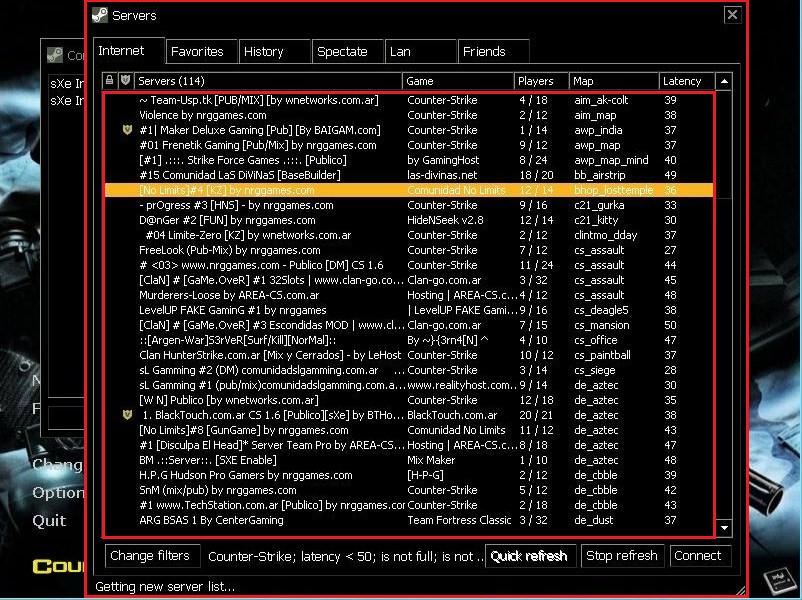
El procedimiento es el mismo, nada mas que lo que reemplazamos es en //background colors:
- ControlBG
- ControlDarkBG
- WindowBG
- ListBG
Doy el mismo ejemplo que con el color de la letra, en este caso si seleccionamos el color gris de fondo, nos tendria que quedar asi:
// background colors
"ControlBG" "84 84 84 255" // background color of controls
"ControlDarkBG" "84 84 84 255" // darker background color; used for background of scrollbars
"WindowBG" "84 84 84 255" // background color of text edit panes (chat, text entries, etc.)
- SelectionBG (No tiene importancia para el fondo)
- SelectionBG2 (No tiene importancia para el fondo)
"ListBG" "84 84 84 255" // background of server browser, buddy list, etc.
En mi caso yo lo tengo en "0 0 0 255", para el fondo negro
3) Yo lo llamo el seleccionador, lo que tiene el numero 3 al lado en la imagen del principio y lo que esta seleccionado aca:
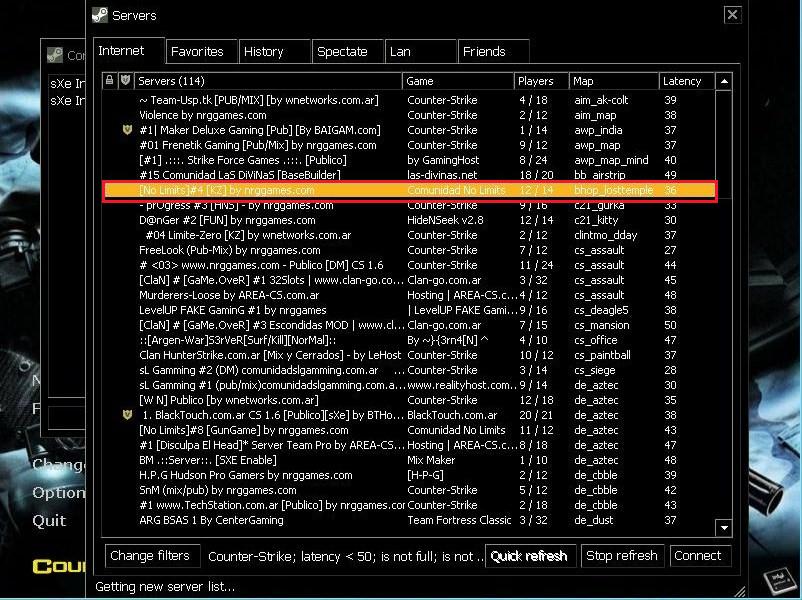
Lo que tenemos que reemplazar es:
-SelectionBG
-SelectionBG2
Seguimos con el ejemplo del gris oscuro, nos quedaria:
"SelectionBG" "84 84 84 255" // background color of any selected text or menu item
"SelectionBG2" "84 84 84 255" // selection background in window w/o focus
En mi caso lo tengo en "255 180 30 255", que es amarillo oscuro.
Parte Sonora
Lo unico que les puedo ayudar aca, es a cambiar la musica de fondo.
- Primero que nada, entran al Counter, ponen MP3Volume 1 y salen
- Eligen la cancion que quieren, la copian y la pegan por ejemplo, en el Escritorio
- A la copia de la cancion, le cambian el nombre a gamestartup
- Cortan el gamestartup y lo pegan en C:/Archivos de Programas/Counter-Strike/cstrike/media
- Les pregunta de reemplazar, le dan que si y listo, entren y van a tener esa cancion de fondo
Saludos, espero que les sirva
sweiN/juanfrem

